Registratie van softwaretoken: SafeNet MobilePASS+ voor Apple ios
|
|
|
- Myriam de Graaf
- 6 jaren geleden
- Aantal bezoeken:
Transcriptie
1 Registratie van softwaretoken: SafeNet MobilePASS+ voor Apple ios Stap 1: Het bericht voor zelfregistratie openen a. Open het bericht Self-Enrollment op uw Apple ios-telefoon. OPMERKING: als u uw eigen telefoon gebruikt, opent u het bericht met OWA ( of stuurt u de URL veilig door naar uw apparaat. b. Tik op de koppeling om naar de SafeNetwebpagina voor registratie te gaan. Stap 2: SafeNet-webpagina voor tokenregistratie a. OPMERKING: als de MobilePASS+-app al is geïnstalleerd en wordt uitgevoerd op uw telefoon, gaat u verder met stap 5. b. Als u de app vanuit de Apple Store wilt installeren, tikt u op het pictogram voor MobilePASS+. c. Als hierom wordt gevraagd, voert u de referenties voor uw Apple-id in. Stap 3: De MobilePASS+-app downloaden a. Tik op het wolkpictogram om te beginnen met downloaden. Stap 4: Terugkeren naar de webpagina voor registratie a. Tik op de koppeling < Safari in de linkerbovenhoek wanneer de download is voltooid. OPMERKING: als de koppeling niet wordt weergegeven, dubbeltikt u op de thuisknop op uw telefoon en selecteert u de SafeNet-webpagina voor registratie. Stap 5: Uw MobilePASS+-token registreren b. Tik op de koppeling Enroll your MobilePASS+ token. Stap 6: Registratie bevestigen a. Tik op de knop Open.
2 Stap 7: Pushmeldingen bevestigen a. Tik in het bericht Push Notification op de knop OK. b. Tik in het volgende scherm op de knop Allow. OPMERKING: UTC heeft pushmeldingen in het SafeNet-product niet ingeschakeld. Stap 8: Uw pincode voor de server instellen en bevestigen a. Voer in het veld Server PIN een pincode van 4 tot 16 cijfers in. b. Voer in het veld Confirm Server PIN nogmaals uw pincode in. c. Tik op de knop Submit. Stap 9: Tokennaam bevestigen a. Desgewenst kunt u de waarde in het veld Token Name bewerken. OPMERKING: standaard bestaat de tokennaam uit uw gebruikers-id voor SafeNet en het serienummer van het MobilePASS-token. b. Tik op de knop OK om de tokennaam op te slaan. Cisco AnyConnect (VPN) TPAM Stap 10: Het token selecteren a. Tik in het MobilePASS+-scherm op de tokennaam om een toegangscode voor een token te genereren. OPMERKING: de MobilePASS+-app ondersteunt de installatie van meerdere softwaretokens, maar op basis van het UTC-beleid is slechts één token per gebruiker toegestaan. U kunt op het tandwielpictogram tikken om ongewenste softwaretokens te verwijderen. Stap 11: Huidige toegangscode bekijken a. De toegangscode van zes cijfers wordt weergegeven in het veld. OPMERKING: negeer de ruimte tussen het derde en vierde cijfer, dit is GEEN spatie. b. Als een toegangscode voor een token eenmaal is gebruikt voor verificatie, mag deze niet opnieuw worden gebruikt. Tik op de knop Next Passcode om een nieuwe toegangscode te genereren. Stap 12: Verifiëren met SafeNet-tokens a. Voer in het veld Username (of UserID) uw gebruikers-id voor SafeNet in. OPMERKING: uw gebruikers-id voor SafeNet mag overeenkomen met uw aanmeldings-id voor Windowsdomeinen, maar dit hoeft niet. b. Voer in het veld Password (of Passcode) uw toegangscode (pincode + tokencode) in. c. Tik op de knop OK (of Login). OPMERKING: deze aanmeldingsschermen zijn afkomstig uit Cisco AnyConnect (VPN) en TPAM. Andere toepassingen waarvoor SafeNet-verificatie vereist is, lijken hierop.
3 Registratie van softwaretoken: SafeNet MobilePASS+ voor Android Stap 1: Het bericht voor zelfregistratie openen a. Open het bericht Self-Enrollment op uw Android-telefoon. OPMERKING: als u uw eigen telefoon gebruikt, opent u het bericht met OWA ( of stuurt u het bericht veilig door naar uw apparaat. b. Tik op de koppeling om naar de SafeNetwebpagina voor registratie te gaan. Stap 2: SafeNet-webpagina voor tokenregistratie a. OPMERKING: als de MobilePASS+-app al is geïnstalleerd en wordt uitgevoerd op uw telefoon, gaat u verder met stap 5. b. Als u de app vanuit Google Play wilt installeren, tikt u op het pictogram voor MobilePASS+. c. Als hierom wordt gevraagd, voert u uw Google Play-referenties in. Stap 3: De MobilePASS+-app installeren en openen a. Tik op de knop Installeren om te beginnen met downloaden. b. Als het downloaden is voltooid, tikt u op de knop Open. Stap 4: MobilePASS+ configureren a. Tik als antwoord op de vraag Allow MobilePASS+ to make and manage phone calls? op de knop ALLOW. OPMERKING: u moet deze stap uitvoeren om voor uw telefoon de juiste beveiligingsmachtigingen aan MobilePASS+ toe te wijzen. b. Tik in het scherm Welcome to MobilePASS+ op de knop Get Started. Stap 5: Controleren of MobilePASS+ wordt uitgevoerd a. MobilePASS+ is nu geïnstalleerd en actief, maar er is geen token geregistreerd. b. Herhaal stap 1 of tik op de terugknop op uw telefoon om het browservenster met de SafeNet-webpagina voor registratie te selecteren. Stap 6: Uw MobilePASS+-token registreren a. Klik op de SafeNet-webpagina voor registratie op de koppeling Enroll your MobilePASS+ token. OPMERKING: als de koppeling niet werkt, volgt u de instructies voor automatische registratie om de tekenreeks voor registratie te kopiëren en te plakken.
4 Stap 7: Uw pincode voor de server instellen en bevestigen a. Voer in het veld Server PIN een pincode van 4 tot 16 cijfers in. b. Voer in het veld Confirm Server PIN nogmaals uw pincode in. c. Tik op de knop Submit. Stap 8: Tokennaam bevestigen a. Desgewenst kunt u de waarde in het veld Token Name bewerken. OPMERKING: standaard bestaat de tokennaam uit uw gebruikers-id voor SafeNet en het serienummer van het MobilePASS-token. b. Tik op de knop OK om de tokennaam op te slaan. Stap 9: Meldingen toestaan a. Tik in het scherm Notification Settings Action op de knop OK. b. Wanneer de instelling Notification access wordt weergegeven, stelt u deze in op ON. c. Tik in het scherm Allow MobilePASS+ op OK. Cisco AnyConnect (VPN) TPAM Stap 10: Het token selecteren a. Tik op de terugknop op uw telefoon om de MobilePASS+-app te selecteren. b. Tik in het MobilePASS+-scherm op de tokennaam om een toegangscode voor een token te genereren. OPMERKING: de MobilePASS+-app ondersteunt de installatie van meerdere softwaretokens, maar op basis van het UTC-beleid is slechts één token per gebruiker toegestaan. U kunt op het tandwielpictogram tikken om ongewenste softwaretokens te verwijderen. Stap 11: Huidige toegangscode bekijken a. De toegangscode van zes cijfers wordt weergegeven in het veld. OPMERKING: negeer de ruimte tussen het derde en vierde cijfer, dit is GEEN spatie. b. Als een toegangscode voor een token eenmaal is gebruikt voor verificatie, mag deze niet opnieuw worden gebruikt. Tik op de knop Next Passcode om een nieuwe toegangscode te genereren. Stap 12: Verifiëren met SafeNet-tokens a. Voer in het veld Username (of UserID) uw gebruikers-id voor SafeNet in. OPMERKING: uw gebruikers-id voor SafeNet mag overeenkomen met uw aanmeldings-id voor Windowsdomeinen, maar dit hoeft niet. b. Voer in het veld Password (of Passcode) uw toegangscode (pincode + tokencode) in. c. Tik op de knop OK (of Login). OPMERKING: deze aanmeldingsschermen zijn afkomstig uit Cisco AnyConnect (VPN) en TPAM. Andere toepassingen waarvoor SafeNet-verificatie vereist is, lijken hierop.
5 Registratie van softwaretoken: SafeNet MobilePASS voor Windows Phone Stap 1: Het bericht voor zelfregistratie openen a. Open het bericht Self-Enrollment op uw Windows Phone. OPMERKING: als u uw eigen telefoon gebruikt, opent u het bericht met OWA ( of stuurt u het bericht veilig door naar uw apparaat. b. Tik op de koppeling om naar de SafeNetwebpagina voor registratie te gaan. Stap 2: SafeNet-webpagina voor tokenregistratie a. OPMERKING: als de MobilePASS-app al is geïnstalleerd en wordt uitgevoerd op uw telefoon, gaat u verder met stap 4. b. Als u de app vanuit de Microsoft Store wilt installeren, tikt u op het pictogram voor MobilePASS. OPMERKING: draai de telefoon 90 graden als het pictogram niet wordt weergegeven. c. Als hierom wordt gevraagd, voert u de referenties voor uw Microsoft-account in. Stap 3: De MobilePASS-app installeren a. Tik op de knop Installeren om te beginnen met downloaden. b. Als de installatie is voltooid, houdt u de terugknop ingedrukt om terug te keren naar de SafeNet-webpagina voor tokenregistratie in Explorer. Stap 4: Uw MobilePASS-token registreren a. Klik op de SafeNet-webpagina voor registratie op de koppeling Enroll your MobilePASS token. OPMERKING: als de koppeling niet werkt, volgt u de instructies voor automatische registratie om de tekenreeks voor registratie te kopiëren en te plakken. Stap 5: Tokennaam bevestigen a. Desgewenst kunt u de waarde in het veld New Token Name bewerken. OPMERKING: standaard is uw tokennaam uw gebruikers-id voor SafeNet. b. Tik op de knop Activate om de tokennaam op te slaan. Stap 6: Uw pincode voor de server instellen a. Voer in het veld OTP PIN een pincode van 4 tot 16 alfanumerieke tekens in. b. Tik op de knop Continue.
6 Cisco AnyConnect (VPN) TPAM Stap 7: Uw pincode voor de server bevestigen a. Voer in het veld Re-enter OTP PIN nogmaals uw pincode in. b. Tik op de knop Continue. Stap 8: Huidige toegangscode bekijken a. De toegangscode van zes cijfers wordt weergegeven in het veld. b. Als een toegangscode voor een token eenmaal is gebruikt voor verificatie, mag deze niet opnieuw worden gebruikt. Tik op de knop Generate Passcode om een nieuwe toegangscode te maken. Stap 9: Verifiëren met SafeNet-tokens a. Voer in het veld Username (of UserID) uw gebruikers-id voor SafeNet in. OPMERKING: uw gebruikers-id voor SafeNet mag overeenkomen met uw aanmeldings-id voor Windowsdomeinen, maar dit hoeft niet. b. Voer in het veld Password (of Passcode) uw toegangscode (pincode + tokencode) in. c. Tik op de knop OK (of Login). OPMERKING: deze aanmeldingsschermen zijn afkomstig uit Cisco AnyConnect (VPN) en TPAM. Andere toepassingen waarvoor SafeNet-verificatie vereist is, lijken hierop.
7 Regels voor het gebruik van SafeNet-accounts en -tokens De beveiliging in SafeNet Authentication Service is gebaseerd op een combinatie van wat u weet (uw pincode) en wat u hebt (uw token). Dit beveiligingsschema werkt alleen als uw account en token te allen tijde veilig, beveiligd en beschermd zijn. Uw SafeNet-account en -token mogen alleen door u worden gebruikt. Deel uw account nooit, om welke reden dan ook, met anderen. Alle netwerkactiviteiten worden op elk moment gecontroleerd. Door uw SafeNet-account en -token te gebruiken, stemt u er impliciet mee in dat u wordt gecontroleerd. Zorg ervoor dat u uw pincode uit uw hoofd kent en noteer deze nergens. Geef uw pincode nooit aan anderen, ook niet aan collega's, ondersteuningsmedewerkers of personen die mogelijk claimen ondersteuningsmedewerkers te zijn. Als u vermoedt dat uw pincode niet meer geheim is, belt u de servicedesk of bezoekt u de selfserviceportal om de pincode direct te wijzigen. Wijzig uw pincode regelmatig. Als u uw pincode elke 90 dagen wijzigt, kunt u ervan uitgaan dat uw account veilig is. Als u uw hardwaretoken of telefoon met softwaretoken (van het bedrijf of uzelf) ooit verliest of laat stelen, moet u direct contact opnemen met de servicedesk om uw SafeNet-account te laten uitschakelen. Bent u uw token kwijt of hebt u het thuis laten liggen, dan kunt u via de servicedesk een tijdelijk wachtwoord aanvragen. Houd uw hardwaretoken uit handen van kleine kinderen. Druk alleen op de knop op uw etoken als u een tokencode wilt genereren. Installeer nooit een MobilePASS-softwaretoken op een apparaat dat is jailbroken of niet veilig is geconfigureerd. Als u uw eigen smartphone gebruikt, moet u deze zo configureren dat u een alfanumerieke of biometrische toegangscode moet invoeren om de telefoon te kunnen gebruiken. Zorg er altijd voor dat het besturingssysteem van uw apparaat en de toepassing MobilePASS zijn bijgewerkt naar de meest recente versie. Wanneer u een nieuwe smartphone wilt aanschaffen, moet u MobilePASS van uw huidige telefoon verwijderen en de apparaatconfiguratie wissen voordat u de telefoon inruilt. Probeer de MobilePASS-toepassing of het softwaretoken nooit te exporteren, over te dragen, te decompileren of hierop reverse-engineering toe te passen. Wanneer u een smartphone hebt hersteld op basis van een back-up, kunt u uw softwaretoken opnieuw aanvragen via de servicedesk. Als u uw SafeNet-account niet meer nodig hebt, neemt u contact op met uw bedrijfsafdeling om deze te laten verwijderen. Inactieve accounts waarbij al 12 maanden niet is aangemeld, worden verwijderd. Verwijdering van hardwaretoken Volg voor het verlopen hardwaretoken uw lokale richtlijnen voor de verwijdering van elektronisch afval. Ondersteuningsbronnen Selfserviceportal van SafeNet: Aanvullende documentatie: Als u een probleem wilt melden: Neem contact op met uw lokale IT-afdeling of bel de CSC-servicedesk
Thuiswerken 1 Inhoudsopgave 1 Tokenregistratie en App installatie (eerste keer inloggen) 1 Inloggen op de desktop 7
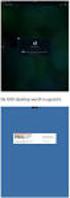 THUISWERKEN Inhoudsopgave Thuiswerken 1 Inhoudsopgave 1 Tokenregistratie en App installatie (eerste keer inloggen) 1 Inloggen op de desktop 7 Tokenregistratie en App installatie (eerste keer inloggen)
THUISWERKEN Inhoudsopgave Thuiswerken 1 Inhoudsopgave 1 Tokenregistratie en App installatie (eerste keer inloggen) 1 Inloggen op de desktop 7 Tokenregistratie en App installatie (eerste keer inloggen)
HANDLEIDING TWOFACTOR- AUTHENTICATION
 HANDLEIDING TWOFACTOR- AUTHENTICATION ACCARE Algemene informatie Auteur Hans Doesburg Doelgroep Gebruikers Accare Bestandsnaam Accare HL TwoFactor-Authentication.docx Datum 24 november 2016 Versie 3.0
HANDLEIDING TWOFACTOR- AUTHENTICATION ACCARE Algemene informatie Auteur Hans Doesburg Doelgroep Gebruikers Accare Bestandsnaam Accare HL TwoFactor-Authentication.docx Datum 24 november 2016 Versie 3.0
Gebruikershandleiding 'Uw MobilePass Token installeren en gebruiken'
 Gebruikershandleiding 'Uw MobilePass Token installeren en gebruiken' Zeer belangrijk Open email Important Action Required to Activate Your Token van global-security-accessmanagement.dbs@dsm.com op de smartphone
Gebruikershandleiding 'Uw MobilePass Token installeren en gebruiken' Zeer belangrijk Open email Important Action Required to Activate Your Token van global-security-accessmanagement.dbs@dsm.com op de smartphone
HANDLEIDING EXTERNE TOEGANG CURAMARE
 HANDLEIDING EXTERNE TOEGANG CURAMARE Via onze SonicWALL Secure Remote Access Appliance is het mogelijk om vanaf thuis in te loggen op de RDS omgeving van CuraMare. Deze handleiding beschrijft de inlogmethode
HANDLEIDING EXTERNE TOEGANG CURAMARE Via onze SonicWALL Secure Remote Access Appliance is het mogelijk om vanaf thuis in te loggen op de RDS omgeving van CuraMare. Deze handleiding beschrijft de inlogmethode
Remote werken 365-connect
 Remote werken 365-connect Danthas BV Kraaiheide 1 9202 PC Drachten T +31(0)512-571166 F +31(0)512-571177 Copyright. Het copyright van dit document berust bij Danthas BV. Niets uit dit document mag worden
Remote werken 365-connect Danthas BV Kraaiheide 1 9202 PC Drachten T +31(0)512-571166 F +31(0)512-571177 Copyright. Het copyright van dit document berust bij Danthas BV. Niets uit dit document mag worden
ZN Handleiding GERRIT token gebruik
 ZN Handleiding GERRIT token gebruik Informatiedomein: ZN Handleiding GERRIT token gebruik Status: Productie Versie: V03.00 Publicatie datum: 1-2-2017 Auteur: Daniël Nederpel Inleiding In deze handleiding
ZN Handleiding GERRIT token gebruik Informatiedomein: ZN Handleiding GERRIT token gebruik Status: Productie Versie: V03.00 Publicatie datum: 1-2-2017 Auteur: Daniël Nederpel Inleiding In deze handleiding
Handleiding remote werken Citrix versie 6.5
 Handleiding remote werken Citrix versie 6.5 Danthas BV Kraaiheide 1 9202 PC Drachten T +31(0)512-571166 F +31(0)512-571177 Copyright. Het copyright van dit document berust bij Danthas BV. Niets uit dit
Handleiding remote werken Citrix versie 6.5 Danthas BV Kraaiheide 1 9202 PC Drachten T +31(0)512-571166 F +31(0)512-571177 Copyright. Het copyright van dit document berust bij Danthas BV. Niets uit dit
MCBDirect Corporate Aanmelden met een Soft Token
 MCBDirect Corporate Aanmelden met een Soft Token Document versie: 2.1 Uitgavedatum: september 2014 Inhoud Over Soft Token authenticatie... 3 Aanmelden op MCBDirect Corporate online bankieren... 4 Soft
MCBDirect Corporate Aanmelden met een Soft Token Document versie: 2.1 Uitgavedatum: september 2014 Inhoud Over Soft Token authenticatie... 3 Aanmelden op MCBDirect Corporate online bankieren... 4 Soft
Gebruikershandleiding VITA Windows VITA. veilige internettoegang voor artsen v3.0 Gebruikerhandleiding. Link website VITA : https://meunier.azmm.
 Gebruikershandleiding VITA Windows VITA veilige internettoegang voor artsen v3.0 Gebruikerhandleiding Link website VITA : https://meunier.azmm.be/ Inhoudstafel: 1 TOEGANG TOT VITA ------------------------------------------------------------------------------------------
Gebruikershandleiding VITA Windows VITA veilige internettoegang voor artsen v3.0 Gebruikerhandleiding Link website VITA : https://meunier.azmm.be/ Inhoudstafel: 1 TOEGANG TOT VITA ------------------------------------------------------------------------------------------
cbox UW BESTANDEN GAAN MOBIEL! VOOR ANDROID-SMARTPHONES EN -TABLETS GEBRUIKERSHANDLEIDING
 cbox UW BESTANDEN GAAN MOBIEL! VOOR ANDROID-SMARTPHONES EN -TABLETS GEBRUIKERSHANDLEIDING Inleiding cbox is een applicatie die u eenvoudig op uw computer kunt installeren. Na de installatie wordt in de
cbox UW BESTANDEN GAAN MOBIEL! VOOR ANDROID-SMARTPHONES EN -TABLETS GEBRUIKERSHANDLEIDING Inleiding cbox is een applicatie die u eenvoudig op uw computer kunt installeren. Na de installatie wordt in de
WORKSPACE. Snelstarthandleiding: Eerste Stappen
 WORKSPACE Snelstarthandleiding: Eerste Stappen . WORKSPACE. VEREISTEN "WORKSPACE" is het platform dat je toegang geeft tot alle ICT middelen die je dagelijks gebruikt. Je krijgt er toegang toe via de Digital
WORKSPACE Snelstarthandleiding: Eerste Stappen . WORKSPACE. VEREISTEN "WORKSPACE" is het platform dat je toegang geeft tot alle ICT middelen die je dagelijks gebruikt. Je krijgt er toegang toe via de Digital
Procedure activeren van de MFA applicatie op een mobiele telefoon
 Procedure activeren van de MFA applicatie op een mobiele telefoon Benodigdheden: - Mobiele telefoon. o Sta push berichten of meldingen, gebruik van de camera en dergelijke toe. Dit kun je onder instellingen
Procedure activeren van de MFA applicatie op een mobiele telefoon Benodigdheden: - Mobiele telefoon. o Sta push berichten of meldingen, gebruik van de camera en dergelijke toe. Dit kun je onder instellingen
Via de Self Service Portal (SSP) van Topdesk kun je een telewerk voorziening via het formulier Accounts rechten aanvragen of wijzigen aanvragen.
 In dit document vind je de te volgen stappen om een aanvraag in te dienen om thuis te kunnen werken, het beveiligingstoken in te stellen en de benodigde software op de computer te installeren. Aanvragen
In dit document vind je de te volgen stappen om een aanvraag in te dienen om thuis te kunnen werken, het beveiligingstoken in te stellen en de benodigde software op de computer te installeren. Aanvragen
Voor externe toegang tot de werkplek zijn een aantal zaken vereist: 1. Open Internet Explorer en ga naar de website:
 Index Externe Toegang Windows 7/8/8.1... 2 Externe Toegang Windows 10/10.1... 5 Externe Toegang MAC OS X... 8 Instructie verkrijgen van een Token code...11 Externe Toegang eerste gebruik Windows 7/8/8.1...13
Index Externe Toegang Windows 7/8/8.1... 2 Externe Toegang Windows 10/10.1... 5 Externe Toegang MAC OS X... 8 Instructie verkrijgen van een Token code...11 Externe Toegang eerste gebruik Windows 7/8/8.1...13
Deze handleiding is voor alle gebruikers die een token willen registreren voor SURFsecureID.
 Handleiding Registratieportal Deze handleiding is voor alle gebruikers die een token willen registreren voor SURFsecureID. Gebruikers kunnen een authenticatie token kiezen via een Registratieportal. De
Handleiding Registratieportal Deze handleiding is voor alle gebruikers die een token willen registreren voor SURFsecureID. Gebruikers kunnen een authenticatie token kiezen via een Registratieportal. De
Gebruikershandleiding VITA Windows VITA. veilige internettoegang voor artsen v2.0 Gebruikerhandleiding. Link website VITA :
 Gebruikershandleiding VITA Windows VITA veilige internettoegang voor artsen v2.0 Gebruikerhandleiding Link website VITA : https://meunier.azmm.be/ Inhoudstafel: 1 TOEGANG TOT VITA ------------------------------------------------------------------------------------------
Gebruikershandleiding VITA Windows VITA veilige internettoegang voor artsen v2.0 Gebruikerhandleiding Link website VITA : https://meunier.azmm.be/ Inhoudstafel: 1 TOEGANG TOT VITA ------------------------------------------------------------------------------------------
Externe toegang met ESET Secure Authentication. Daxis helpdesk@daxis.nl Versie 2.0
 Externe toegang met ESET Secure Authentication Daxis helpdesk@daxis.nl Versie 2.0 Inhoudsopgave: Inhoudsopgave:... 1 Inleiding:... 2 Stap 1: Download eenmalig Eset Secure Authentication op uw smartphone...
Externe toegang met ESET Secure Authentication Daxis helpdesk@daxis.nl Versie 2.0 Inhoudsopgave: Inhoudsopgave:... 1 Inleiding:... 2 Stap 1: Download eenmalig Eset Secure Authentication op uw smartphone...
Snelstartgids. PC, Mac, ios en Android
 Snelstartgids PC, Mac, ios en Android Installeren voor PC Raadpleeg het Leesmij-bestand op de installatie-cd of de Trend Micro-website voor uitgebreide systeemvereisten. Als u problemen ondervindt bij
Snelstartgids PC, Mac, ios en Android Installeren voor PC Raadpleeg het Leesmij-bestand op de installatie-cd of de Trend Micro-website voor uitgebreide systeemvereisten. Als u problemen ondervindt bij
Handleiding apparaataanmelding
 Handleiding apparaataanmelding 22-03-2015 2 De informatie in dit document kan zonder kennisgeving gewijzigd worden. De in dit document omschreven diensten worden geleverd in het kader van een licentieovereenkomst
Handleiding apparaataanmelding 22-03-2015 2 De informatie in dit document kan zonder kennisgeving gewijzigd worden. De in dit document omschreven diensten worden geleverd in het kader van een licentieovereenkomst
ZN Handleiding GERRIT token gebruik
 ZN Handleiding GERRIT token gebruik Informatiedomein: ZN Handleiding GERRIT token gebruik Status: Productie Versie: V01.00 Publicatie datum: 1-4-2016 Auteur: Daniël Nederpel Inleiding In deze handleiding
ZN Handleiding GERRIT token gebruik Informatiedomein: ZN Handleiding GERRIT token gebruik Status: Productie Versie: V01.00 Publicatie datum: 1-4-2016 Auteur: Daniël Nederpel Inleiding In deze handleiding
Snelstartgids. PC, Mac, Android & ios
 Snelstartgids PC, Mac, Android & ios Installeren voor PC Raadpleeg de Trend Micro-website voor uitgebreide systeemvereisten. Als u het installatieprogramma wilt downloaden, opent u de Downloadkoppeling
Snelstartgids PC, Mac, Android & ios Installeren voor PC Raadpleeg de Trend Micro-website voor uitgebreide systeemvereisten. Als u het installatieprogramma wilt downloaden, opent u de Downloadkoppeling
3. Geef hier uw gebruikersnaam en wachtwoord in
 Installeren applicaties 1. Open Safari 2. Ga naar macwerkplek.advo.nl 3. Geef hier uw gebruikersnaam en wachtwoord in (voornaam.achternaam@domein.nl). 4. Wanneer u op Log on klikt, krijgt u onderstaand
Installeren applicaties 1. Open Safari 2. Ga naar macwerkplek.advo.nl 3. Geef hier uw gebruikersnaam en wachtwoord in (voornaam.achternaam@domein.nl). 4. Wanneer u op Log on klikt, krijgt u onderstaand
ZN Handleiding GERRIT token gebruik
 ZN Handleiding GERRIT token gebruik Informatiedomein: ZN Handleiding GERRIT token gebruik Status: Acceptatie Versie: V02.00 Publicatie datum: 18-1-2017 Auteur: Daniël Nederpel Wijziging historie Datum
ZN Handleiding GERRIT token gebruik Informatiedomein: ZN Handleiding GERRIT token gebruik Status: Acceptatie Versie: V02.00 Publicatie datum: 18-1-2017 Auteur: Daniël Nederpel Wijziging historie Datum
Snelstartgids. PC, Mac, ios en Android
 Snelstartgids PC, Mac, ios en Android Installeren voor PC Raadpleeg de Trend Micro-website voor uitgebreide systeemvereisten. Als u problemen ondervindt bij het installeren of activeren van deze software,
Snelstartgids PC, Mac, ios en Android Installeren voor PC Raadpleeg de Trend Micro-website voor uitgebreide systeemvereisten. Als u problemen ondervindt bij het installeren of activeren van deze software,
Installatie GfK Digital Trends voor Android (app versie )
 Inhoud Installatie GfK Digital Trends voor Android (app versie 2.00.93)... 1 Installatie VPN-verbinding voor Android 6 en hoger... 6 Gebruikstoegang voor Android 5 (Lollipop) en hoger... 7 Installatie
Inhoud Installatie GfK Digital Trends voor Android (app versie 2.00.93)... 1 Installatie VPN-verbinding voor Android 6 en hoger... 6 Gebruikstoegang voor Android 5 (Lollipop) en hoger... 7 Installatie
MyDPAM SMARTCARD & SCAN GUIDE
 MyDPAM SMARTCARD & SCAN GUIDE Oktober 2018 Contact Helpdesk 0800 20 217 in België +32 2 662 86 66 vanuit het buitenland Van maandag tot vrijdag 8u 18u e-mail: digitalcare@degroofpetercam.com Inhoudstafel
MyDPAM SMARTCARD & SCAN GUIDE Oktober 2018 Contact Helpdesk 0800 20 217 in België +32 2 662 86 66 vanuit het buitenland Van maandag tot vrijdag 8u 18u e-mail: digitalcare@degroofpetercam.com Inhoudstafel
Handleiding telewerken GGD Amsterdam
 Handleiding telewerken GGD Amsterdam Versie 1.4 Mei 2014 Door Dennis Smith Inhoud 1. Benodigdheden... 3 2. Met een browser... 4 3. Windows Apparaten... 6 4. De Citrix receiver installeren... 6 5. De Citrix
Handleiding telewerken GGD Amsterdam Versie 1.4 Mei 2014 Door Dennis Smith Inhoud 1. Benodigdheden... 3 2. Met een browser... 4 3. Windows Apparaten... 6 4. De Citrix receiver installeren... 6 5. De Citrix
(Versie 1.4) THUISWERKPLEK INSTELLEN
 (Versie 1.4) THUISWERKPLEK INSTELLEN Inhoud thuiswerkomgeving... 3 Installeren software op thuiswerkplek(eenmalig)... 5 Verbinding maken met de werkplek vanaf thuis... 9 Verbinding maken met de werkplek
(Versie 1.4) THUISWERKPLEK INSTELLEN Inhoud thuiswerkomgeving... 3 Installeren software op thuiswerkplek(eenmalig)... 5 Verbinding maken met de werkplek vanaf thuis... 9 Verbinding maken met de werkplek
cbox UW BESTANDEN GAAN MOBIEL! VOOR SMARTPHONES EN TABLETS MET HET ios BESTURINGSSYSTEEM GEBRUIKERSHANDLEIDING
 cbox UW BESTANDEN GAAN MOBIEL! VOOR SMARTPHONES EN TABLETS MET HET ios BESTURINGSSYSTEEM GEBRUIKERSHANDLEIDING Inleiding cbox is een applicatie die u eenvoudig op uw computer kunt installeren. Na installatie
cbox UW BESTANDEN GAAN MOBIEL! VOOR SMARTPHONES EN TABLETS MET HET ios BESTURINGSSYSTEEM GEBRUIKERSHANDLEIDING Inleiding cbox is een applicatie die u eenvoudig op uw computer kunt installeren. Na installatie
Office 365 gebruiken op uw iphone of ipad
 Office 365 gebruiken op uw iphone of ipad Snelstartgids E-mail controleren U kunt uw iphone of ipad instellen voor het versturen en ontvangen van e-mail van uw Office 365-account. Altijd toegang tot uw
Office 365 gebruiken op uw iphone of ipad Snelstartgids E-mail controleren U kunt uw iphone of ipad instellen voor het versturen en ontvangen van e-mail van uw Office 365-account. Altijd toegang tot uw
Versie 1.0.1 Datum 4-12-2015 Laatste aanpassing Auteur M. Opdam Laatste aanpassing door: Medewerkers van OOG en Inschool academie.
 Handleiding online werken bij OOG Versie 1.0.1 Datum 4-12-2015 Laatste aanpassing Auteur M. Opdam Laatste aanpassing door: Doelgroep Medewerkers van OOG en Inschool academie. Voorwaarden Samenvatting Een
Handleiding online werken bij OOG Versie 1.0.1 Datum 4-12-2015 Laatste aanpassing Auteur M. Opdam Laatste aanpassing door: Doelgroep Medewerkers van OOG en Inschool academie. Voorwaarden Samenvatting Een
Handleiding Certificaat installeren
 Handleiding Certificaat installeren Inhoudsopgave 1. Installatie op PC s met Windows 2 2. Voor niet-windows PC s en andere apparatuur 4 1.1. Microsoft Internet Explorer / Google Chrome 5 1.2. Mozilla Firefox
Handleiding Certificaat installeren Inhoudsopgave 1. Installatie op PC s met Windows 2 2. Voor niet-windows PC s en andere apparatuur 4 1.1. Microsoft Internet Explorer / Google Chrome 5 1.2. Mozilla Firefox
Informatica Pagina 1 van 13. Versiedatum 17/12//2015. Te herzien op
 Informatica Pagina 1 van 13 Citrix - Installatie voor extern gebruik - versie december 2015.docx Naam van de verantwoordelijke: Handtekening: Versiedatum 17/12//2015 Te herzien op Doelgroep Externe Citrix
Informatica Pagina 1 van 13 Citrix - Installatie voor extern gebruik - versie december 2015.docx Naam van de verantwoordelijke: Handtekening: Versiedatum 17/12//2015 Te herzien op Doelgroep Externe Citrix
Voordat je thuis in Vetware kan moet je dus één keer de toegang voorbereiden op de Universiteit Utrecht!
 Directie ITS Information and Technology Services HANDLEIDING Thuiswerken met Vetware Deze handleiding beschrijft hoe je vanuit huis toegang kunt krijgen tot Vetware. Het is verdeeld in twee delen; de voorbereiding
Directie ITS Information and Technology Services HANDLEIDING Thuiswerken met Vetware Deze handleiding beschrijft hoe je vanuit huis toegang kunt krijgen tot Vetware. Het is verdeeld in twee delen; de voorbereiding
MC Slotervaart. Handleiding Thuiswerken
 MC Slotervaart Handleiding Thuiswerken Via het internet kunt u verbinding maken met het MC Slotervaart netwerk. Afhankelijk van de aan u toegekende rechten kunt u toegang krijgen tot uw e-mail, bestanden,
MC Slotervaart Handleiding Thuiswerken Via het internet kunt u verbinding maken met het MC Slotervaart netwerk. Afhankelijk van de aan u toegekende rechten kunt u toegang krijgen tot uw e-mail, bestanden,
Handleiding. Handleiding
 Handleiding Certificaat installeren Handleiding Certificaat installeren Inhoudsopgave Inleiding 2 1 Installatie op pc s met Windows 2 2 Handmatig installeren 4 2.1 Microsoft Internet Explorer/Google Chrome
Handleiding Certificaat installeren Handleiding Certificaat installeren Inhoudsopgave Inleiding 2 1 Installatie op pc s met Windows 2 2 Handmatig installeren 4 2.1 Microsoft Internet Explorer/Google Chrome
App tutorial. De snelste route naar de top met FMP360 online!
 App tutorial De snelste route naar de top met FMP360 online! Aan de slag met de app De app van FMP360 Online is het gereedschap van de buitendienst medewerker. Alle informatie die betrekking heeft op een
App tutorial De snelste route naar de top met FMP360 online! Aan de slag met de app De app van FMP360 Online is het gereedschap van de buitendienst medewerker. Alle informatie die betrekking heeft op een
Ga met uw telefoon naar de onderstaande link om de Xmeye app te downloaden of zoek in de app store naar Xmeye.
 Download met uw telefoon of tablet de Xmeye app: Ga met uw telefoon naar de onderstaande link om de Xmeye app te downloaden of zoek in de app store naar Xmeye. Xmeye: Xmeye app voor Android: https://play.google.com/store/apps/details?id=com.mobile.myeye&hl=nl
Download met uw telefoon of tablet de Xmeye app: Ga met uw telefoon naar de onderstaande link om de Xmeye app te downloaden of zoek in de app store naar Xmeye. Xmeye: Xmeye app voor Android: https://play.google.com/store/apps/details?id=com.mobile.myeye&hl=nl
Office 365 verificatie in twee stappen instellen (zonder smartphone)
 Office 365 verificatie in twee stappen instellen (zonder smartphone) Als uw school verificatie in twee stappen gebruikt voor Office 365, maar je bent niet in het bezit van een smartphone dan is WinAuth
Office 365 verificatie in twee stappen instellen (zonder smartphone) Als uw school verificatie in twee stappen gebruikt voor Office 365, maar je bent niet in het bezit van een smartphone dan is WinAuth
Handleiding Externe Werkplek
 Handleiding Externe Werkplek Datum: 15-02-2018 Auteur(s): Dennis Schouten Versie: 1.2 1 Inleiding Deze handleiding beschrijft het gebruik van de dienst Externe Werkplek. Met de externe werkplek kun je
Handleiding Externe Werkplek Datum: 15-02-2018 Auteur(s): Dennis Schouten Versie: 1.2 1 Inleiding Deze handleiding beschrijft het gebruik van de dienst Externe Werkplek. Met de externe werkplek kun je
LegManager Mobile Handleiding
 LegManager Mobile Handleiding Handleiding LegManager Mobile 1 1. Inhoud 1. INHOUD... 2 2. PROGRAMMAVEREISTEN... 3 a. Vragen, opmerkingen en suggesties... 3 b. Welke tablet/ipad of smartphone/iphone kan
LegManager Mobile Handleiding Handleiding LegManager Mobile 1 1. Inhoud 1. INHOUD... 2 2. PROGRAMMAVEREISTEN... 3 a. Vragen, opmerkingen en suggesties... 3 b. Welke tablet/ipad of smartphone/iphone kan
Peridos. Registreren voor Zorgportaal. Datum: Landelijk beheer Peridos. Versie: 1.3
 Peridos Registreren voor Zorgportaal Plaats: Utrecht Datum: 22-05-2019 Auteur: Landelijk beheer Peridos Versie: 1.3 Status: Definitief Inhoudsopgave Inhoudsopgave 2 Wijzigingsbeheer 3 1. Inleiding 4 1.1
Peridos Registreren voor Zorgportaal Plaats: Utrecht Datum: 22-05-2019 Auteur: Landelijk beheer Peridos Versie: 1.3 Status: Definitief Inhoudsopgave Inhoudsopgave 2 Wijzigingsbeheer 3 1. Inleiding 4 1.1
Handleiding Activeren telewerken
 Handleiding Activeren telewerken Eigenaar* OGD Datum* 28-5-2018 Datum revisie 31-10-2018 Versie 2.1 Door eenmalig onderstaande stappen te volgen maak je je telewerkaccount klaar voor gebruik. Let op: je
Handleiding Activeren telewerken Eigenaar* OGD Datum* 28-5-2018 Datum revisie 31-10-2018 Versie 2.1 Door eenmalig onderstaande stappen te volgen maak je je telewerkaccount klaar voor gebruik. Let op: je
KraamZorgCompleet OnLine instellen en gebruiken. Voor Android tablet of telefoon
 KraamZorgCompleet OnLine instellen en gebruiken Voor Android tablet of telefoon Inhoudsopgave Hoofdstuk 1 Algemeen...1 1.1 Toegang tot inlogportalen...1 Hoofdstuk 2 Basic account...3 2.1 Microsoft Remote
KraamZorgCompleet OnLine instellen en gebruiken Voor Android tablet of telefoon Inhoudsopgave Hoofdstuk 1 Algemeen...1 1.1 Toegang tot inlogportalen...1 Hoofdstuk 2 Basic account...3 2.1 Microsoft Remote
Snelstartgids software-token
 Snelstartgids software-token Hoofdstuk 1 - Download en installeer de DIGIPASS App De werkwijze is afhankelijk van je type smartphone: Android of iphone. Volg de procedure die voor jouw toestel van toepassing
Snelstartgids software-token Hoofdstuk 1 - Download en installeer de DIGIPASS App De werkwijze is afhankelijk van je type smartphone: Android of iphone. Volg de procedure die voor jouw toestel van toepassing
Snelstartgids MFA - Smartphone
 Snelstartgids MFA - Smartphone Aan de slag met MFA Versie 1.0 april 2019 Snelstartgids MFA Hoofdstuk 1 - Download en installeer de DIGIPASS App De werkwijze is afhankelijk van je type smartphone: Android
Snelstartgids MFA - Smartphone Aan de slag met MFA Versie 1.0 april 2019 Snelstartgids MFA Hoofdstuk 1 - Download en installeer de DIGIPASS App De werkwijze is afhankelijk van je type smartphone: Android
Mobiele App voor VERSA alarmsystemen Versa_control_qs_nl 07/16. Configuratie handleiding
 VERSA CONTROL Mobiele App voor VERSA alarmsystemen Versa_control_qs_nl 07/16 Configuratie handleiding Het VERSA, VERSA IP en VERSA Plus alarmsysteem kan ook worden bediend vanaf een mobiel apparaat (Smartphone
VERSA CONTROL Mobiele App voor VERSA alarmsystemen Versa_control_qs_nl 07/16 Configuratie handleiding Het VERSA, VERSA IP en VERSA Plus alarmsysteem kan ook worden bediend vanaf een mobiel apparaat (Smartphone
Handleiding WiFi. RR Trading B.V.
 Handleiding WiFi RR Trading B.V. Rev.05 Inhoudsopgave 1. Voorbeeld van de werking... 3 2. Benodigde materialen en informatie... 3 3. Mededeling... 4 4. Gebruiksvoorwaarden... 4 5. Registreren... 5 6. Externe
Handleiding WiFi RR Trading B.V. Rev.05 Inhoudsopgave 1. Voorbeeld van de werking... 3 2. Benodigde materialen en informatie... 3 3. Mededeling... 4 4. Gebruiksvoorwaarden... 4 5. Registreren... 5 6. Externe
ID Handleiding: Externe toegang Multiversum via MultiFactor Authenticatie ( MFA )
 ID Handleiding: Externe toegang Multiversum via MultiFactor Authenticatie ( MFA ) In het verleden was voor externe toegang tot Multiversum het gebruik van een hardware token (de zgn. dongle) samen met
ID Handleiding: Externe toegang Multiversum via MultiFactor Authenticatie ( MFA ) In het verleden was voor externe toegang tot Multiversum het gebruik van een hardware token (de zgn. dongle) samen met
Welkom bij payleven. Bovenop Magneetstriplezer. Voorkant. Bluetooth-symbool. Batterij indicator. USBpoort. Aan/uit
 Welkom bij payleven Samen met onze gratis app en uw eigen smartphone of tablet bent u nu klaar om pin- en creditcardbetalingen te accepteren. Hier volgt een uitleg van de verschillende mogelijkheden en
Welkom bij payleven Samen met onze gratis app en uw eigen smartphone of tablet bent u nu klaar om pin- en creditcardbetalingen te accepteren. Hier volgt een uitleg van de verschillende mogelijkheden en
Instructie SharePlus vervangen op ipad t.b.v. Samenwerkingsomgeving (SWO) Algemeen
 Instructie SharePlus vervangen op ipad t.b.v. Samenwerkingsomgeving (SWO) Algemeen Gemeente Hengelo Document Instructie SharePlus vervangen op ipad (SWO) Versie 1.1 Laatst gewijzigd : 30-07-2015 Auteurs
Instructie SharePlus vervangen op ipad t.b.v. Samenwerkingsomgeving (SWO) Algemeen Gemeente Hengelo Document Instructie SharePlus vervangen op ipad (SWO) Versie 1.1 Laatst gewijzigd : 30-07-2015 Auteurs
Verbindingsgids (voor COOLPIX)
 Verbindingsgids (voor COOLPIX) In dit document wordt de procedure beschreven voor het gebruik van de SnapBridge-app (versie 2.0) voor het tot stand brengen van een draadloze verbinding tussen een ondersteunde
Verbindingsgids (voor COOLPIX) In dit document wordt de procedure beschreven voor het gebruik van de SnapBridge-app (versie 2.0) voor het tot stand brengen van een draadloze verbinding tussen een ondersteunde
Okta Installatie handleiding
 Okta Installatie handleiding Gebruikers installatie handleiding 2017 05 03 Page 1 / 9 Okta Installatie handleiding Version no. 1.0 Inhoud Hoofdstuk 1 Okta Installatie handleiding 3 1.1 Introductie 3 1.2
Okta Installatie handleiding Gebruikers installatie handleiding 2017 05 03 Page 1 / 9 Okta Installatie handleiding Version no. 1.0 Inhoud Hoofdstuk 1 Okta Installatie handleiding 3 1.1 Introductie 3 1.2
Dienst externe toegang
 Dienst externe toegang Servicedesk 5-11-2015 Dienst externe toegang.docx Inhoud Inleiding... 2 1. Aanmelden... 3 1.1 Installatie PointSharp... 3 1.2 Activatie PointSharp... 7 1.3 Installatie Citrix Receiver...
Dienst externe toegang Servicedesk 5-11-2015 Dienst externe toegang.docx Inhoud Inleiding... 2 1. Aanmelden... 3 1.1 Installatie PointSharp... 3 1.2 Activatie PointSharp... 7 1.3 Installatie Citrix Receiver...
(Versie 1.4) THUISWERKPLEK INSTELLEN
 (Versie 1.4) THUISWERKPLEK INSTELLEN Inhoud thuiswerkomgeving... 3 Installeren software op thuiswerkplek(eenmalig)... 5 Verbinding maken met de werkplek vanaf thuis... 9 Verbinding maken met de werkplek
(Versie 1.4) THUISWERKPLEK INSTELLEN Inhoud thuiswerkomgeving... 3 Installeren software op thuiswerkplek(eenmalig)... 5 Verbinding maken met de werkplek vanaf thuis... 9 Verbinding maken met de werkplek
Vasco tokens Handleiding portaal en VPN toegang ipad
 Vasco tokens Handleiding GERRIT@ccess portaal en VPN toegang ipad Auteur: D.L. Nederpel Datum: 03-01-2014 Versie: 1.6 Document: Handleiding toegang tot GERRIT@ccess portaal en VPN toegang ipad Inhoud 1
Vasco tokens Handleiding GERRIT@ccess portaal en VPN toegang ipad Auteur: D.L. Nederpel Datum: 03-01-2014 Versie: 1.6 Document: Handleiding toegang tot GERRIT@ccess portaal en VPN toegang ipad Inhoud 1
SNELLE HANDLEIDING CONFIGURATIE VAN Wi-Fi Module. EVO Remote. MAN_000012_nl(EVO_Remote) Versie: 12.0 van Januari,
 SNELLE HANDLEIDING CONFIGURATIE VAN Wi-Fi Module EVO Remote MAN_000012_nl(EVO_Remote) Versie: 12.0 van Januari, 23 2019 T.b.v. de Livin flame pelletkachels 1 Inhoudsopgave 1 Inhoudsopgave... 2 2 Bedieningsvoorbeeld...
SNELLE HANDLEIDING CONFIGURATIE VAN Wi-Fi Module EVO Remote MAN_000012_nl(EVO_Remote) Versie: 12.0 van Januari, 23 2019 T.b.v. de Livin flame pelletkachels 1 Inhoudsopgave 1 Inhoudsopgave... 2 2 Bedieningsvoorbeeld...
Instructies voor gebruik
 Instructies voor gebruik Introductie van het product..3 Voorzorgsmaatregelen. 3 Inhoud 3 Onderdelen en functies.4 Deurbel installeren 5 Muziek toon..6 App Downloaden 7 Het product is gebaseerd op het Wi-Fi-netwerk
Instructies voor gebruik Introductie van het product..3 Voorzorgsmaatregelen. 3 Inhoud 3 Onderdelen en functies.4 Deurbel installeren 5 Muziek toon..6 App Downloaden 7 Het product is gebaseerd op het Wi-Fi-netwerk
Erratum Tablet beveiligen, back-uppen en onderhouden
 1 Erratum Tablet beveiligen, back-uppen en Overzicht van de verschillen tussen het boek Tablet beveiligen, back-uppen en (eerste druk) en de besturingssystemen ios 12 van Apple en Android 8 In dit aanvullende
1 Erratum Tablet beveiligen, back-uppen en Overzicht van de verschillen tussen het boek Tablet beveiligen, back-uppen en (eerste druk) en de besturingssystemen ios 12 van Apple en Android 8 In dit aanvullende
Handleiding inloggen op
 ` Handleiding inloggen op Handleiding Honderdland 241 2676 LV Maasdijk T: 0174-615415 www.veneco.nl Inhoudsopgave INHOUDSOPGAVE... 2 INLEIDING... 3 1 INLOGGEN OP MYEASYOFFICE... 3 1.1 MICROSOFT WINDOWS
` Handleiding inloggen op Handleiding Honderdland 241 2676 LV Maasdijk T: 0174-615415 www.veneco.nl Inhoudsopgave INHOUDSOPGAVE... 2 INLEIDING... 3 1 INLOGGEN OP MYEASYOFFICE... 3 1.1 MICROSOFT WINDOWS
Inloggen vanuit huis nu met extra controle
 Inloggen vanuit huis nu met extra controle Als je vanaf een pc je ASz-mail wilt gebruiken, hoef je nu alleen maar in te loggen met je Windows gebruikersnaam en wachtwoord. In verband met steeds strenger
Inloggen vanuit huis nu met extra controle Als je vanaf een pc je ASz-mail wilt gebruiken, hoef je nu alleen maar in te loggen met je Windows gebruikersnaam en wachtwoord. In verband met steeds strenger
Van Good for Enterprise naar Good Work Android
 Van Good for Enterprise naar Good Work Android Inhoud Deze handleiding is gemaakt met een Samsung S4 Mini met Android 4.4.4. Het kan daarom zijn dat de screenshots afwijken van wat je op jouw telefoon
Van Good for Enterprise naar Good Work Android Inhoud Deze handleiding is gemaakt met een Samsung S4 Mini met Android 4.4.4. Het kan daarom zijn dat de screenshots afwijken van wat je op jouw telefoon
Monitoring activeren - P. 1
 Monitoring activeren - P. 1 Versie 6 4 mei 2018 Wijziging: verbindingstest tussen SmartLogger en NetEco 3 Fase Doelgroep: resellers / installateurs Omschrijving: 1. Fysiek aansluiten omvormer(s) op SmartLogger
Monitoring activeren - P. 1 Versie 6 4 mei 2018 Wijziging: verbindingstest tussen SmartLogger en NetEco 3 Fase Doelgroep: resellers / installateurs Omschrijving: 1. Fysiek aansluiten omvormer(s) op SmartLogger
Instructie SharePlus vervangen op ipad t.b.v. Samenwerkingsomgeving (SWO) Algemeen
 Instructie SharePlus vervangen op ipad t.b.v. Samenwerkingsomgeving (SWO) Algemeen Gemeente Hengelo Document Instructie SharePlus vervangen op ipad (SWO) Versie 1.1 Laatst gewijzigd : 17-07-2015 Auteurs
Instructie SharePlus vervangen op ipad t.b.v. Samenwerkingsomgeving (SWO) Algemeen Gemeente Hengelo Document Instructie SharePlus vervangen op ipad (SWO) Versie 1.1 Laatst gewijzigd : 17-07-2015 Auteurs
Wat is de App Politiezone Het Houtsche? Hoe installeer ik deze App op mijn smartphone?
 Inhoudsopgave Wat is de App Politiezone Het Houtsche?... 2 Hoe installeer ik deze App op mijn smartphone?... 2 A. IOS (Iphone)... 2 B. Android (Samsung, LG, Sony, HTC )... 4 C. Windows Phone... 6 D. BlackBerry
Inhoudsopgave Wat is de App Politiezone Het Houtsche?... 2 Hoe installeer ik deze App op mijn smartphone?... 2 A. IOS (Iphone)... 2 B. Android (Samsung, LG, Sony, HTC )... 4 C. Windows Phone... 6 D. BlackBerry
Geachte klant, Voorafgaand aan de herstel-/terugdraaiactie (Recover/Rollback) Optie I:
 Geachte klant, In het onwaarschijnlijke geval dat u na de upgrade naar Windows 10 besluit terug te gaan naar uw oudere versie van Windows, kunt u kiezen uit de twee onderstaande opties. Optie I: Windows
Geachte klant, In het onwaarschijnlijke geval dat u na de upgrade naar Windows 10 besluit terug te gaan naar uw oudere versie van Windows, kunt u kiezen uit de twee onderstaande opties. Optie I: Windows
Handleiding. Handleiding
 Handleiding Certificaat installeren Handleiding Certificaat installeren Inhoudsopgave Inleiding 2 1 Installatie op pc s met Windows 2 2 Handmatig installeren 4 2.1 Microsoft Internet Explorer/Google Chrome
Handleiding Certificaat installeren Handleiding Certificaat installeren Inhoudsopgave Inleiding 2 1 Installatie op pc s met Windows 2 2 Handmatig installeren 4 2.1 Microsoft Internet Explorer/Google Chrome
Troubleshooting. Stap-voor-stap instructies maart 2019
 Troubleshooting Stap-voor-stap instructies maart 2019 Copyright 2018. NCS Pearson, Inc. of haar filiaal/filialen. Alle rechten voorbehouden. Q-interactive is een handelsmerk in de VS en/of andere landen
Troubleshooting Stap-voor-stap instructies maart 2019 Copyright 2018. NCS Pearson, Inc. of haar filiaal/filialen. Alle rechten voorbehouden. Q-interactive is een handelsmerk in de VS en/of andere landen
Intramed OnLine instellen en gebruiken. Voor Android tablet of telefoon
 Intramed OnLine instellen en gebruiken Voor Android tablet of telefoon Inhoudsopgave Hoofdstuk 1 Algemeen...1 1.1 Toegang tot inlogportalen...1 Hoofdstuk 2 Basic account...3 2.1 Microsoft Remote Desktop
Intramed OnLine instellen en gebruiken Voor Android tablet of telefoon Inhoudsopgave Hoofdstuk 1 Algemeen...1 1.1 Toegang tot inlogportalen...1 Hoofdstuk 2 Basic account...3 2.1 Microsoft Remote Desktop
Digitale I-Signer Handleiding
 Digitale I-Signer Handleiding Wat heeft u nodig Een smartphone of tablet met ios of Android als besturingssysteem. Internet verbinding om de DSB I-Signer app te downloaden uit de Google Play Store of de
Digitale I-Signer Handleiding Wat heeft u nodig Een smartphone of tablet met ios of Android als besturingssysteem. Internet verbinding om de DSB I-Signer app te downloaden uit de Google Play Store of de
APP INSTALLATIE EN CONFIGURATIE UW KACHEL OP UW SMARTPHONE
 APP INSTALLATIE EN CONFIGURATIE UW KACHEL OP UW SMARTPHONE APP 3 EENVOUDIGE STAPPEN VOOR EEN OPTIMAAL GEBRUIK VAN DE APP EN DE CONNECTION BOX 1PUNTEN VAN 1 tot 4 DE SMARTPHONE EN DE APP OP DE CONNECTION
APP INSTALLATIE EN CONFIGURATIE UW KACHEL OP UW SMARTPHONE APP 3 EENVOUDIGE STAPPEN VOOR EEN OPTIMAAL GEBRUIK VAN DE APP EN DE CONNECTION BOX 1PUNTEN VAN 1 tot 4 DE SMARTPHONE EN DE APP OP DE CONNECTION
Self-Service Portal Registeren, downloaden & activeren van een soft token
 Self-Service Portal Registeren, downloaden & activeren van een soft token Document versie: 3.2 Uitgavedatum: september 2014 Inhoud Introductie... 3 Over 2 e factor authenticatie... 3 Over egrid authenticatie...
Self-Service Portal Registeren, downloaden & activeren van een soft token Document versie: 3.2 Uitgavedatum: september 2014 Inhoud Introductie... 3 Over 2 e factor authenticatie... 3 Over egrid authenticatie...
Handleiding. Certificaat installeren
 Handleiding Certificaat installeren Inhoudsopgave 1. Installatie op PC s met Windows 2 2. Voor niet-windows PC s en andere apparatuur 4 1.1. Microsoft Internet Explorer / Google Chrome 5 1.2. Mozilla Firefox
Handleiding Certificaat installeren Inhoudsopgave 1. Installatie op PC s met Windows 2 2. Voor niet-windows PC s en andere apparatuur 4 1.1. Microsoft Internet Explorer / Google Chrome 5 1.2. Mozilla Firefox
Handleiding. Certificaat installeren
 Handleiding Certificaat installeren Inhoudsopgave 1. Installatie op PC s met Windows 2 2. Voor niet-windows PC s en andere apparatuur 3 1.1. Microsoft Internet Explorer / Google Chrome 3 1.2. Mozilla Firefox
Handleiding Certificaat installeren Inhoudsopgave 1. Installatie op PC s met Windows 2 2. Voor niet-windows PC s en andere apparatuur 3 1.1. Microsoft Internet Explorer / Google Chrome 3 1.2. Mozilla Firefox
Handleiding DVS. Versie 1.0. Datum 3-11-2011 Status Vastgesteld
 Handleiding DVS Versie 1.0 Datum 3-11-2011 Status Vastgesteld Inhoudsopgave HANDLEIDING DVS 1 1. INLEIDING 2 1.1 INTRODUCTIE 2 2. INSTALLATIE QUOVADIS USB TOKEN ALGEMEEN 3 2.1 INSTALLATIE SOFTWARE 3 2.2
Handleiding DVS Versie 1.0 Datum 3-11-2011 Status Vastgesteld Inhoudsopgave HANDLEIDING DVS 1 1. INLEIDING 2 1.1 INTRODUCTIE 2 2. INSTALLATIE QUOVADIS USB TOKEN ALGEMEEN 3 2.1 INSTALLATIE SOFTWARE 3 2.2
Partners in Accountancy (PIA) Inloggen op het klantenloginsysteem
 Partners in Accountancy (PIA) Inloggen op het klantenloginsysteem 1. Systeemvereisten Het vernieuwde klantenloginsysteem (hierna genoemd login portal) maakt gebruik van een kleine applicatie en werkt samen
Partners in Accountancy (PIA) Inloggen op het klantenloginsysteem 1. Systeemvereisten Het vernieuwde klantenloginsysteem (hierna genoemd login portal) maakt gebruik van een kleine applicatie en werkt samen
Peridos. Registreren voor Zorgportaal. Datum: Landelijk beheer Peridos. Versie: 1.0
 Peridos Registreren voor Zorgportaal Plaats: Utrecht Datum: 22-02-2019 Auteur: Landelijk beheer Peridos Versie: 1.0 Status: Definitief Inhoudsopgave Inhoudsopgave 2 Wijzigingsbeheer 3 1. Inleiding 4 1.1
Peridos Registreren voor Zorgportaal Plaats: Utrecht Datum: 22-02-2019 Auteur: Landelijk beheer Peridos Versie: 1.0 Status: Definitief Inhoudsopgave Inhoudsopgave 2 Wijzigingsbeheer 3 1. Inleiding 4 1.1
Handleiding voor de mobiele apps
 Handleiding voor de mobiele apps Onderstaande handleiding beschrijft hoe u de drie verschillende apps op uw mobiele telefoon kunt downloaden. Zorg ervoor dat u hetzelfde e-mailadres voor alle drie de apps
Handleiding voor de mobiele apps Onderstaande handleiding beschrijft hoe u de drie verschillende apps op uw mobiele telefoon kunt downloaden. Zorg ervoor dat u hetzelfde e-mailadres voor alle drie de apps
Flex2DWR Handleiding in gebruik name. Datum 21 juni 2016
 Flex2DWR Handleiding in gebruik name Datum 21 juni 2016 Status Definitief Flex2DWR 21 juni 2016 Colofon Afzendgegevens Contactpersoon Dienstencentrum 2 DC Turfmarkt 147 2511 DP Den Haag Postbus 20301
Flex2DWR Handleiding in gebruik name Datum 21 juni 2016 Status Definitief Flex2DWR 21 juni 2016 Colofon Afzendgegevens Contactpersoon Dienstencentrum 2 DC Turfmarkt 147 2511 DP Den Haag Postbus 20301
Handleiding. Registratie en installatie Kliksafe Mobi. Handleiding
 Handleiding Registratie en installatie Kliksafe Mobi Handleiding Registratie en installatie Kliksafe Mobi Inhoudsopgave 1. Registratie 2 2. Kliksafe Mobi installeren 3 3. Kliksafe Mobi configureren 5 4.
Handleiding Registratie en installatie Kliksafe Mobi Handleiding Registratie en installatie Kliksafe Mobi Inhoudsopgave 1. Registratie 2 2. Kliksafe Mobi installeren 3 3. Kliksafe Mobi configureren 5 4.
Handleiding inloggen met tweestapsverificatie
 Handleiding inloggen met tweestapsverificatie Inhoud Tweestapsverificatie... 2 Voorbereiding... 2 1 De eerste keer inloggen met tweestapsverificatie... 3 2 Code opvragen per e-mail... 6 3 Code opvragen
Handleiding inloggen met tweestapsverificatie Inhoud Tweestapsverificatie... 2 Voorbereiding... 2 1 De eerste keer inloggen met tweestapsverificatie... 3 2 Code opvragen per e-mail... 6 3 Code opvragen
Versie 6.4 ( ) Inloggen op de Thuiswerk Portal
 Versie 6.4 (9-10-2017) Inloggen op de Thuiswerk Portal Inhoudsopgave Inhoudsopgave... 2 Inleiding... 3 VPN verbinding maken m.b.v. SSL VPN Agent software installatie op je thuiswerkplek... 4 (Voor inloggen
Versie 6.4 (9-10-2017) Inloggen op de Thuiswerk Portal Inhoudsopgave Inhoudsopgave... 2 Inleiding... 3 VPN verbinding maken m.b.v. SSL VPN Agent software installatie op je thuiswerkplek... 4 (Voor inloggen
Inhoudsopgave Visual Steps - Dit is de inhoudsopgave van de titel ipad voor senioren met ios 12 en hoger ISBN
 Inhoudsopgave Voorwoord... 11 Nieuwsbrief... 11 Introductie Visual Steps... 12 Wat heeft u nodig?... 13 Hoe werkt u met dit boek?... 13 Website... 14 Toets uw kennis... 15 Voor docenten... 15 De schermafbeeldingen...
Inhoudsopgave Voorwoord... 11 Nieuwsbrief... 11 Introductie Visual Steps... 12 Wat heeft u nodig?... 13 Hoe werkt u met dit boek?... 13 Website... 14 Toets uw kennis... 15 Voor docenten... 15 De schermafbeeldingen...
Initiële app instelling. Initiële app instelling Mertik Maxitrol GmbH & Co. KG
 R R DOWNLOAD DE MYFIRE APP Om de myfire app te downloaden, kunt u een zoekopdracht uitvoeren op myfire in de Apple App Store. Voor meer informatie, ga naar:, alle rechten voorbehouden. GV60-OI-EN-02.2017_myfire_App
R R DOWNLOAD DE MYFIRE APP Om de myfire app te downloaden, kunt u een zoekopdracht uitvoeren op myfire in de Apple App Store. Voor meer informatie, ga naar:, alle rechten voorbehouden. GV60-OI-EN-02.2017_myfire_App
Introductie. Handleiding: Owncloud instellen
 Introductie QSIT Owncloud is de hollandse en 100% privacy-veilige variant van Dropbox of Google Drive. Het stelt u in staat om vanaf elk apparaat aan dezelfde bestanden te werken. Omdat wij onze servers
Introductie QSIT Owncloud is de hollandse en 100% privacy-veilige variant van Dropbox of Google Drive. Het stelt u in staat om vanaf elk apparaat aan dezelfde bestanden te werken. Omdat wij onze servers
ParkinsonThuis Studie. Installatiehandleiding
 ParkinsonThuis Studie. Installatiehandleiding Inhoud Inleiding... 3 1. Installeren van de Pebble app... 4 2. Koppelen van het Pebble horloge en de smartphone... 6 3. Installeren van de Fox Inzicht App...
ParkinsonThuis Studie. Installatiehandleiding Inhoud Inleiding... 3 1. Installeren van de Pebble app... 4 2. Koppelen van het Pebble horloge en de smartphone... 6 3. Installeren van de Fox Inzicht App...
Snel aan de slag met Novell Vibe Mobile
 Snel aan de slag met Novell Vibe Mobile Maart 2015 Aan de slag Mobiele toegang tot de Novell Vibe-site kan door uw Vibe-beheerder worden gedeactiveerd. Raadpleeg uw Vibe-beheerder als u geen toegang kunt
Snel aan de slag met Novell Vibe Mobile Maart 2015 Aan de slag Mobiele toegang tot de Novell Vibe-site kan door uw Vibe-beheerder worden gedeactiveerd. Raadpleeg uw Vibe-beheerder als u geen toegang kunt
Gebruikers Handleiding Tropaz app voor zelfmeetcliënten
 Gebruikers Handleiding Tropaz app voor zelfmeetcliënten 1/13 Groene Hart Diagnostisch Centrum (GHDC) Bleulandweg 3 2803 HG Gouda Telefoon: 0182-570237 E-mail: zelfmeten@ghdc.nl www.trombosedienstgouda.nl
Gebruikers Handleiding Tropaz app voor zelfmeetcliënten 1/13 Groene Hart Diagnostisch Centrum (GHDC) Bleulandweg 3 2803 HG Gouda Telefoon: 0182-570237 E-mail: zelfmeten@ghdc.nl www.trombosedienstgouda.nl
Troubleshooting. Stap-voor-stap instructies augustus 2018
 Troubleshooting Stap-voor-stap instructies augustus 2018 Copyright 2018. NCS Pearson, Inc. of haar filiaal/filialen. Alle rechten voorbehouden. Q-interactive is een handelsmerk in de VS en/of andere landen
Troubleshooting Stap-voor-stap instructies augustus 2018 Copyright 2018. NCS Pearson, Inc. of haar filiaal/filialen. Alle rechten voorbehouden. Q-interactive is een handelsmerk in de VS en/of andere landen
PersonalSign 3 Pro. Handleiding voor het aanvragen en installeren van certificaten
 Technische bronnen PersonalSign 3 Pro Handleiding voor het aanvragen en installeren van certificaten Inhoud... 2 Uw certificaat bestellen... 3 Uw GlobalSign-account instellen... 3 Online aanvraag... 4
Technische bronnen PersonalSign 3 Pro Handleiding voor het aanvragen en installeren van certificaten Inhoud... 2 Uw certificaat bestellen... 3 Uw GlobalSign-account instellen... 3 Online aanvraag... 4
Hoe kan ik extern werken?
 Hoe kan ik extern werken? Versie: 08-06-2015 Inhoudsopgave Hoe kan ik extern werken?... 3 Installatie View Client... 3 Éénmalig instellen van je token (pincode)... 6 Verbinden met de werkplek... 8 Fouten
Hoe kan ik extern werken? Versie: 08-06-2015 Inhoudsopgave Hoe kan ik extern werken?... 3 Installatie View Client... 3 Éénmalig instellen van je token (pincode)... 6 Verbinden met de werkplek... 8 Fouten
Versie : 1.2 Datum : 5 augustus 2014 Auteur : Jorin van der Velden Classificatie : OPENBAAR
 Versie : 1.2 Datum : 5 augustus 2014 Auteur : Jorin van der Velden Classificatie : OPENBAAR Inleiding Deze handleiding legt stap voor stap uit hoe u de BeeldBelApp klaarmaakt voor beveiligd beeldcontact
Versie : 1.2 Datum : 5 augustus 2014 Auteur : Jorin van der Velden Classificatie : OPENBAAR Inleiding Deze handleiding legt stap voor stap uit hoe u de BeeldBelApp klaarmaakt voor beveiligd beeldcontact
Nedap healthcare Een mobiele app aan het medewerkeraccount koppelen
 Dit artikel geeft uitleg hoe de Nedap apps (zoals de Nedap Ons app, Dossier app en Toegangscode app) gekoppeld kunnen worden aan het account van de medewerker. De apps kunnen op twee manieren gekoppeld
Dit artikel geeft uitleg hoe de Nedap apps (zoals de Nedap Ons app, Dossier app en Toegangscode app) gekoppeld kunnen worden aan het account van de medewerker. De apps kunnen op twee manieren gekoppeld
2. Wat kost HBO GO? HBO GO is onderdeel van het HBO Pakket. Daarom betaalt u er niets extra voor.
 Q&A HBO GO Versie: 0 Versie: 1 Datum: 27 april 2012 ------------------------------------------------------------------------------------------------------------ Algemeen Instellingen Problemen oplossen
Q&A HBO GO Versie: 0 Versie: 1 Datum: 27 april 2012 ------------------------------------------------------------------------------------------------------------ Algemeen Instellingen Problemen oplossen
Het gebruik van EZcloud van UNV i.c.m. UNV netwerkrecorders Verkorte handleiding
 Het gebruik van EZcloud van UNV i.c.m. UNV netwerkrecorders Verkorte handleiding 1. Account aanmaken Download en installeer de EZview app voor ios (Apple iphone) of Android gebaseerde smartphones. (PS.
Het gebruik van EZcloud van UNV i.c.m. UNV netwerkrecorders Verkorte handleiding 1. Account aanmaken Download en installeer de EZview app voor ios (Apple iphone) of Android gebaseerde smartphones. (PS.
Snel aan de slag met Cisco Unity Connection Postvak IN Web (versie 9.x)
 Snel aan de slag Snel aan de slag met Cisco Unity Connection Postvak IN Web (versie 9.x) Cisco Unity Connection Postvak IN Web (versie 9.x) 2 Cisco Unity Connection Postvak IN Web 2 Opties in Postvak IN
Snel aan de slag Snel aan de slag met Cisco Unity Connection Postvak IN Web (versie 9.x) Cisco Unity Connection Postvak IN Web (versie 9.x) 2 Cisco Unity Connection Postvak IN Web 2 Opties in Postvak IN
